ChromeOS vám umožňuje stahovat aplikace přímo z obchodu Google Play a používat je na notebooku. To je jedna z nejúžasnějších funkcí operačního systému. Je to jako spouštět Android na větší obrazovce. Některé aplikace Obchodu Play bohužel nemusí být kompatibilní s vaším Chromebookem.
Aplikace Obchodu Play nejsou kompatibilní s Chromebookem
Zkontrolujte připojení a restartujte Chromebook
Nejprve zkontrolujte, zda je tento problém způsoben něco na vaší straně. Restartujte notebook se systémem ChromeOS a poté odpojte router. Síťové zařízení nechte jednu minutu odpojené a poté jej znovu připojte. Zkontrolujte, zda si nyní můžete stáhnout a nainstalovat aplikace z Obchodu Google Play.
Aplikace, které nejsou uvedeny jako kompatibilní s ChromeOS
Předpokládejme, že na vašem zařízení Android je k dispozici aplikace. V takovém případě to nutně neznamená, že si jej můžete stáhnout i do Chromebooku. Pamatujte, že ne všechny aplikace pro Android fungují v systému ChromeOS.
Pokud nemůžete najít konkrétní aplikace, může to znamenat, že nejsou kompatibilní s ChromeOS. Pro další podrobnosti o hardwarových omezeních kontaktujte vývojáře aplikace.
Při přidávání aplikací do Obchodu Play musí vývojáři uvést, se kterými zařízeními jsou jejich aplikace kompatibilní. Někteří se rozhodli seznam neaktualizovat, aby snížili náklady na testování a podporu. Jako řešení můžete také zkusit přepnout Chromebook do režimu pro vývojáře a načíst si aplikace, které vás zajímají.
Chybějící funkce kláves
Předpokládejme, že váš Chromebook není kompatibilní s konkrétní verzí aplikace. V takovém případě to znamená, že zařízení nepodporuje klíčovou funkci, která zajišťuje správné fungování aplikace. Například si nemůžete stáhnout Waze na Chromebook, protože aplikace využívá data GPSa váš notebook nepodporuje GPS.
Přepněte na stabilní kanál
Některé aplikace Obchodu Play budou fungovat pouze na Stabilním kanálu. Pokud jste zaregistrováni do kanálu Beta nebo Dev, přepněte zpět na Stabilní a restartujte notebook.
- Navigovat do Nastavenía vyberte O systému Chrome OS.
- Pak přejděte na Další detaily.
- Vyhledejte Kanál sekce.
- Klikněte na Změnit kanál volba.
- Vybrat Stabilní kanál a uložte změny.
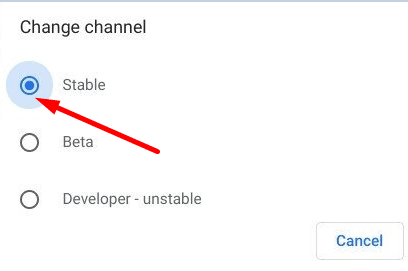
- Zkontrolujte, zda je problematická aplikace nyní kompatibilní s vaší verzí ChromeOS.
Mějte na paměti, že při přechodu z nestabilní verze operačního systému (Vývojář) k stabilnějšímu vydání možná budete muset zařízení vymýt pomocí powerwash. Tohle bude vymazat všechna data z vašeho stroje.
Hledejte alternativní aplikaci
Pokud aplikace, o kterou máte zájem, není kompatibilní s ChromeOS, vyhledejte alternativní aplikaci. V Obchodě Play je k dispozici spousta možností. Použijte vyhledávací pole a pokuste se najít nejlepší možnou alternativu pro vaše potřeby.
Závěr
Ne všechny aplikace z Obchodu Google Play jsou kompatibilní se systémem ChromeOS. Často je to kvůli hardwarovým omezením a chybějícím klíčovým funkcím, jako je GPS. Pro více informací kontaktujte vývojáře aplikace.
Máte v Chromebooku nainstalovaných mnoho aplikací? Dejte nám vědět v komentářích níže.